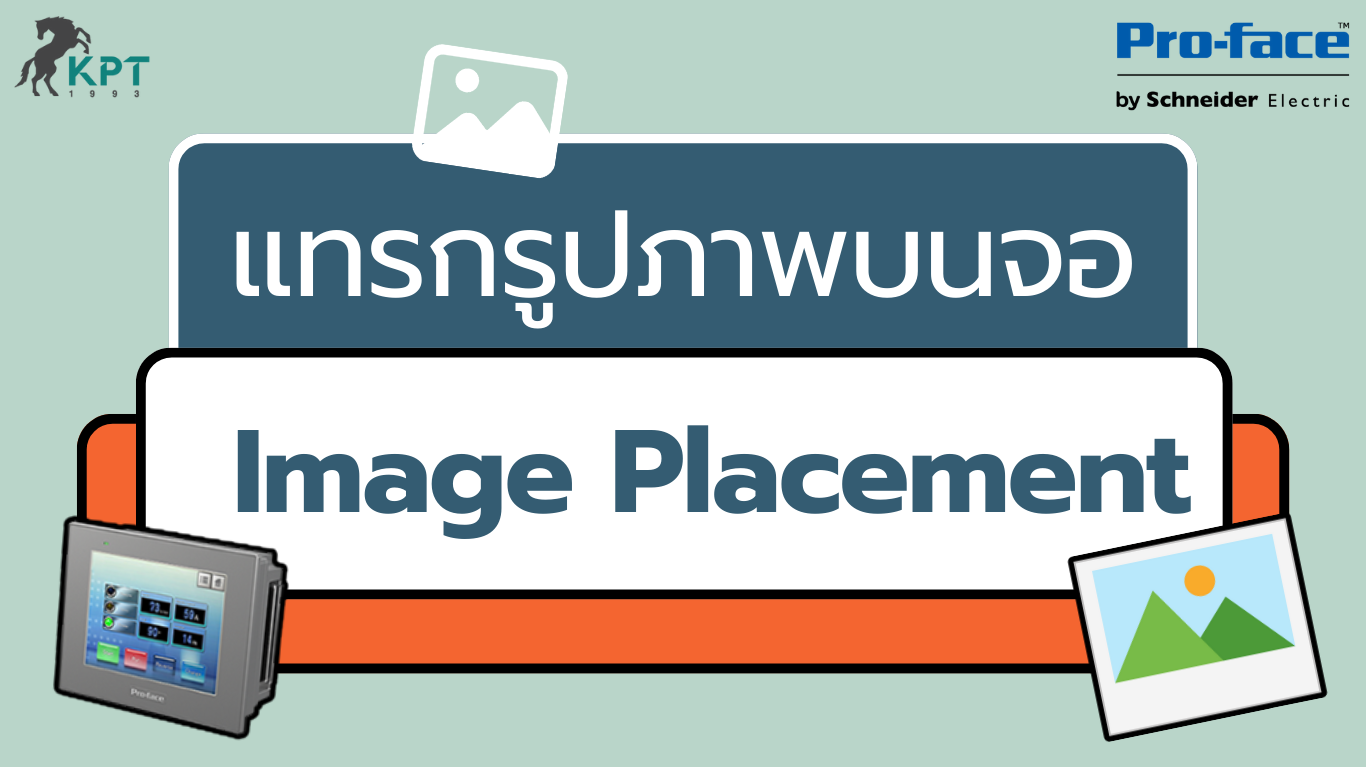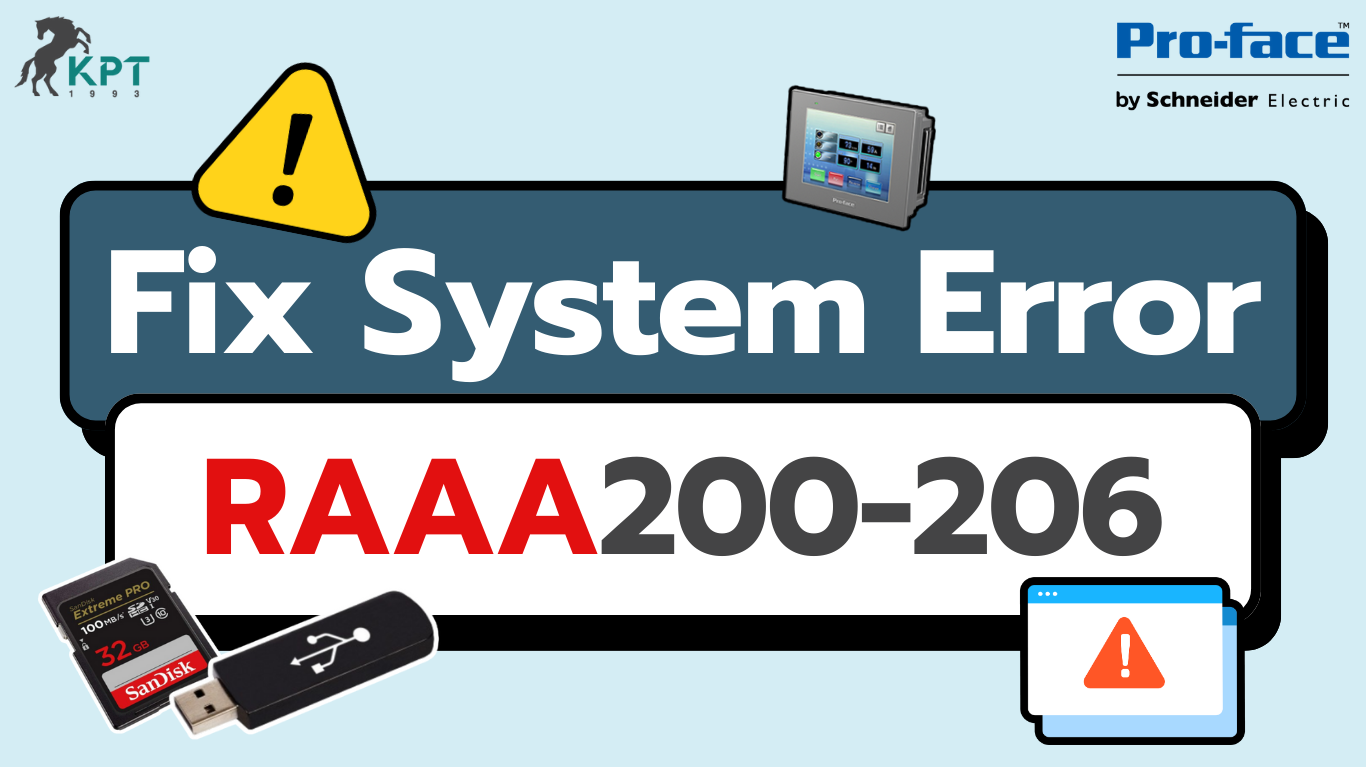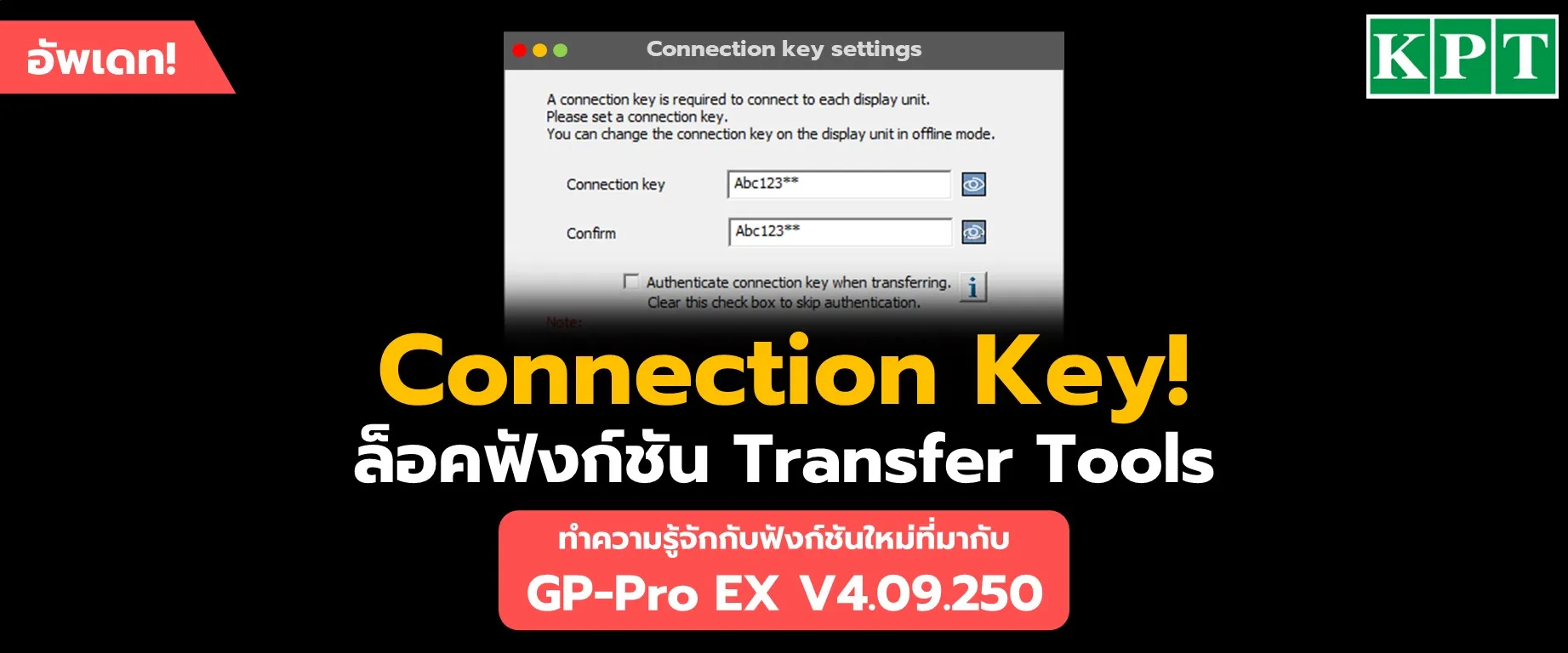
[Proface] การใช้งานฟังก์ชัน Connection Key สำหรับการ Transfer โปรเจคไฟล์
“ Connection Key เป็นรหัสผ่านสำหรับการเชื่อมต่อระหว่าง Display Unit กับ GP-Pro EX Transfer Tool โดย Connection Key จะถูกติดตั้งและฝังอยู่บนตัวของ Display Unit Hardware และมีการเรียกใช้งานเมื่อเชื่อมต่อกับ Transfer Tool ผ่านคอมพิวเตอร์ ”
GP-Pro EX ver. 4.09.250 มีการอัพเดทเพิ่มในส่วนของฟังก์ชัน Connection Key
*หากลืม Connection Key จะไม่สามารถเชื่อมต่อ Display Unit กับคอมพิวเตอร์ได้

Part 1 : การตั้งรหัสผ่าน Connection Key สำหรับการเปิดใช้งานครั้งแรก
1. เปิดโปรเจคไฟล์ที่ต้องการ Transfer
2. คลิกปุ่ม Transfer Project

3. คลิกปุ่ม Send Project

4. หากเป็นการ Transfer โปรเจคไฟล์ครั้งแรกจะปรากฎหน้าต่างของ Connection key settings เพื่อตั้งค่ารหัสผ่าน

5. ตั้งค่ารหัสผ่านความยาว 8-100 ตัวอักษร และต้องประกอบไปด้วย
- ตัวพิมพ์ใหญ่
- ตัวพิมพ์เล็ก
- ตัวเลข
- ตัวอักษร

6. คลิก Disable Authenticate connection key (เอาเครื่องหมายถูกออก) เพื่อป้องกันการใส่รหัส Connection Key ในการ Transfer หรือ Receive โปรเจคไฟล์ผ่าน Transfer Tool ครั้งถัดๆไป

7. หากมีการ Enable Authenticate connection key (เช็คเครื่องหมายถูก) จะต้องมีการใส่ Connection Key ในการ Transfer หรือ Receive โปรเจคไฟล์ทุกครั้ง

Part 2 : การปิด Authenticate Connection Key สำหรับ Transfer Tools
7. เข้าเมนู Offline Mode ของจอ Proface

8. เลือกแถบ Password Settings -> กดปุ่ม Connection Key

9. ใส่รหัส Connection Key ปัจจุบัน

10. เลือก Disable Authenticate connection key (เอาเครื่องหมายถูกออก)

Part 3 : การเปลี่ยนรหัสผ่าน Connection Key
11. เข้าเมนู Offline Mode -> เลือกแถบ Password Settings -> กดปุ่ม Connection Key
12. Enable Authenticate connection key
13. Enable Change Connection Key -> กำหนด Connection Key ใหม่ตามที่ต้องการ

“ถ้าต้องการ Transfer โปรเจคไฟล์จาก GP-Pro EX ที่มีเวอร์ชันต่ำกว่า V4.09.250 ต้องทำการ Disable Authenticate Connection Key ก่อนจึงสามารถ Transfer โปรเจคไฟล์ได้ “
บทความอื่นๆ ที่เกี่ยวข้อง
Patlite | ขาติดตั้งไฟสัญญาณ (Tower Light) Series LR ต่างกันยังไง?
PATLITE | ขาติดตั้งไฟสัญญาณ (Tower Light) Series LR มีกี่ชนิด? ต่างกันยังไง? เลือกยังไงให้ตรงกับงาน? "ไฟสัญญาณแบบเสา (Tower Light) ซีรีส์ LR…
Weintek | แจ้งเตือน Alarm ผ่าน Telegram ด้วย EasyAccess 2.0
Weintek | แจ้งเตือน Alarm ผ่าน Telegram ด้วย EasyAccess 2.0 ” Weintek HMI รองรับการแจ้งเตือน Alarm ผ่าน…
Pro-face | วิธีแทรกรูปภาพบนจอด้วย Image Placement
Pro-face | วิธีแทรกรูปภาพบนจอด้วย Image Placement ” Pro-face HMI รองรับการแทรกรูปภาพลงบนหน้าจอด้วย Image Placement ช่วยปรับแต่ง UI ให้สวยงาม และแสดงข้อมูลแบบกราฟิกเพื่อเพิ่มประสิทธิภาพในการใช้งาน…
Pro-face | แก้ปัญหา System Error RAAA200/201/202/203/204/205/206
Pro-face | แก้ปัญหา System Error RAAA200/201/202/203/204/205/206 ” System Error RAAA200-206 บน Pro-face HMI เป็นข้อผิดพลาดที่เกิดขึ้นขณะเริ่มต้นระบบ (Error…
Weintek | บันทึกข้อมูล History บน HMI ด้วย Data Sampling
Weintek | บันทึกข้อมูล History บน HMI ด้วย Data Sampling ” Weintek HMI รองรับการบันทึกข้อมูลด้วย Data Sampling…
Weintek | แจ้งเตือน Alarm Notify ผ่าน e-Mail ด้วย SMTP Gmail
Weintek | แจ้งเตือน Alarm Notify ผ่าน e-Mail ด้วย SMTP Gmail ” Weintek HMI รองรับการแจ้งเตือน Alarm…
Weintek | Plot กราฟเปรียบเทียบข้อมูล XY Graph
Weintek | Plot กราฟเปรียบเทียบข้อมูล XY Graph ” Weintek HMI รองรับการสร้างกราฟ XY Graph เพื่อเปรียบเทียบข้อมูลแบบเรียลไทม์และวิเคราะห์แนวโน้มได้อย่างแม่นยำ บทความนี้จะแนะนำวิธีการใช้งานและการตั้งค่าเพื่อให้ได้กราฟที่ตรงตามความต้องการ “ การตั้งค่า…
Weintek | รีโมทหน้าจอ HMI ผ่านเว็บเบราว์เซอร์ด้วย WebView
Weintek | รีโมทหน้าจอ HMI ผ่านเว็บเบราว์เซอร์ด้วย WebView ” Weintek HMI รองรับการรีโมทหน้าจอผ่านเว็บเบราว์เซอร์ด้วย WebView ช่วยให้สามารถควบคุมและมอนิเตอร์ HMI จากระยะไกลได้ง่าย โดยไม่ต้องติดตั้งซอฟต์แวร์หรือมี…
Weintek | ตั้งจอ HMI เป็น Gateway Modbus Server
Weintek | ตั้งจอ HMI เป็น Gateway Modbus Server ” Weintek HMI สามารถตั้งค่าเป็น Gateway โดย Mapping…
Weintek | บันทึกภาพหน้าจอด้วย Screen Hardcopy
Weintek | บันทึกภาพหน้าจอด้วย Screen Hardcopy ” Weintek HMI รองรับฟังก์ชัน Screen Hardcopy สำหรับบันทึกภาพหน้าจอเป็นไฟล์ .PNG ช่วยให้สามารถเก็บข้อมูลการแสดงผล เพื่อนำไปตรวจสอบหรือบันทึกเป็นหลักฐานได้อย่างสะดวก “…
Weintek | จำค่าหน้าจอหลังปิดไฟด้วย Retentive Data
Weintek | จำค่าหน้าจอหลังปิดไฟด้วย Retentive Data ” Weintek HMI รองรับการบันทึกค่าหน้าจอในรูปแบบ Bit และ Word หลังจากปิดไฟ (Power off)…